Podstawy OS X – 2 – Pasek menu i Karabiner
Pasek menu
Wprawdzie okna w OS X przypominają okienka w innych systemach operacyjnych, ale wyróżnia je jedna istotna cecha, której wiele osób z początku nie rozumie.
Windows dla przykładu ma osobny pasek menu dla każdego okna, czyli jeśli otworzymy pięć okien Eksploratora, to każdy z nich będzie miał wspomniany pasek z takimi pozycjami jak Plik, Edycja, Widok i tak dalej.
OS X dla odmiany korzysta z jednego paska na górze ekranu, którego zawartość zmienia się zależnie od otwartej aplikacji. Aktywna aplikacja w górnym lewym rogu ekranu wyświetla swoją nazwę, na przykład „Finder”, „Safari” i tak dalej. Jest też jeszcze jedna różnica względem Windowsa – zamknięcie okna danego programu nie zawsze oznacza, że zamknięta została cała aplikacja. Przykładem niech będzie Finder, który jest zawsze włączony, ale również wiele innych programów – wszystko zależy od tego, jak aplikacja została napisana przez jej twórcę. Podpowiem też, że skrót ⌘W globalnie zamyka aktywne okno, a ⌘Q zamyka aplikację.
Pasek menu mieści jeszcze poza samym menu wszelkiej maści ikony w górnym prawym rogu. To są tak zwane „menulets”, chociaż dzisiaj mało kto je tak nazywa. Mogą to być całkowicie niezależne aplikacje, które całą swoją funkcjonalność zawierają w tej małej ikonce, mogą to być programy pomocnicze do pełnych aplikacji, aby one mogły być wyłączone, albo może to być software, który z różnych względów działa non-stop.
Karabiner
OS X wspiera wprowadzanie polskich znaków za pomocą prawego klawisza Alt/Option od wielu lat dzięki układowi klawiatury Polski Pro. Dla niektórych osób, w tym dla mnie, jest to jednak problematyczne, ponieważ klawisz Alt/Option nie znajduje się bezpośrednio przy klawiszu Spacji – między nimi jest jeszcze klawisz Command. O ile można się do tego przyzwyczaić, jeśli korzystamy tylko z klawiatur macowych, o tyle trudniej jest w przypadku przesiadania się od czasu do czasu na klawiaturę windowsową.
Z pomocą w tej sytuacji przychodzi aplikacja Karabiner (kiedyś znana jako „KeyRemap4MacBook”). Program ten pozwala zmieniać przypisane funkcje całej klawiatury. Wiele osób używa go, aby zmienić przycisk F4 w nowszych Macach, aby pokazywał Dashboard, zamiast otwierać LaunchPad. Ja używam go do zamiany miejscami prawego klawisza Command z prawym Alt/Option. Dzięki temu za pomocą prawego Commanda wstawiam polskie znaki, a prawy Alt/Option służy jako Command (praktycznie go nie używam, preferując lewy odpowiednik). Nie zmieniam funkcji klawiszy po lewej stronie Spacji – te zachowują się domyślnie.
Karabiner ma jeszcze wiele innych przydatnych funkcji, w tym możliwość zmiany opóźnienia po przytrzymaniu klawisza i wiele innych rzeczy. Program jest dostępny za darmo i w kilku wersjach, dzięki czemu wspiera OS X od 10.4 Panther Tiger do najnowszego 10.11 El Capitan.
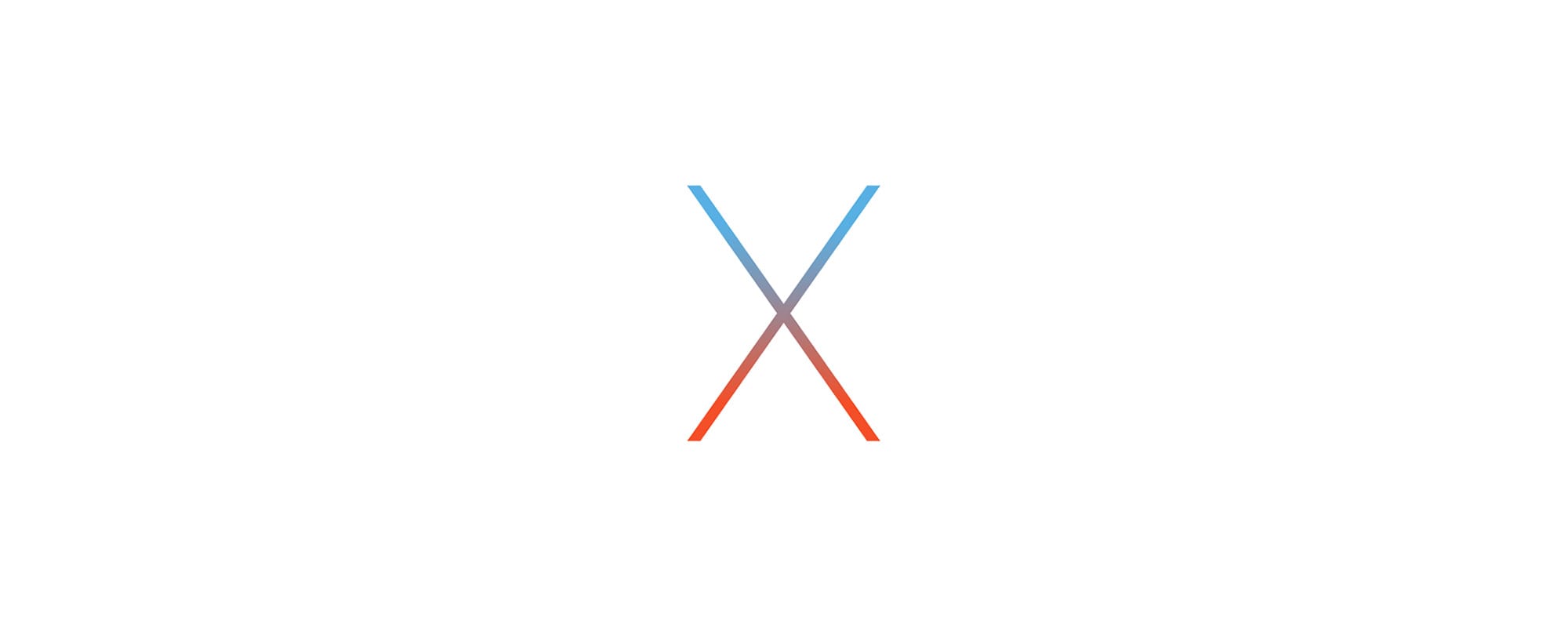
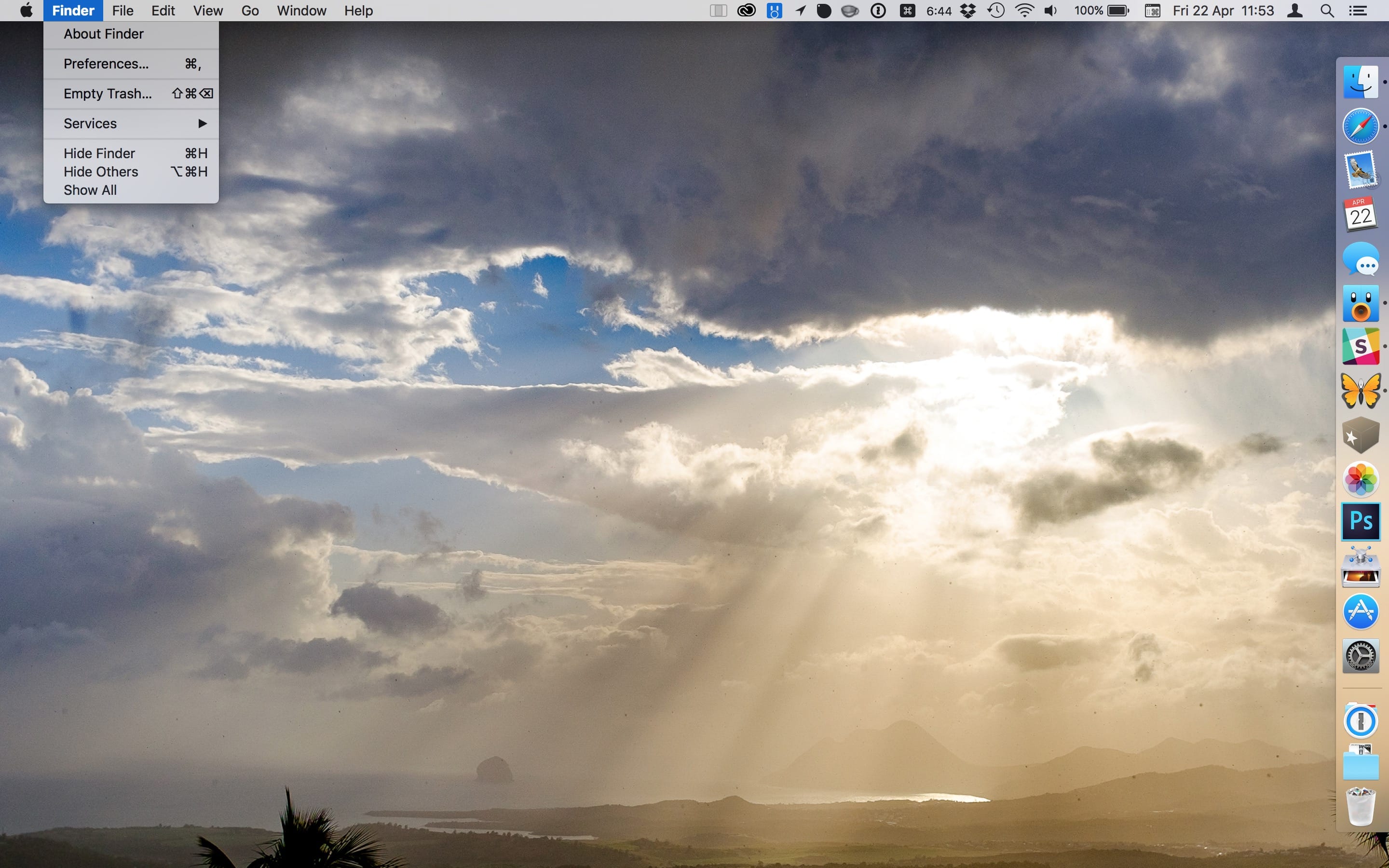
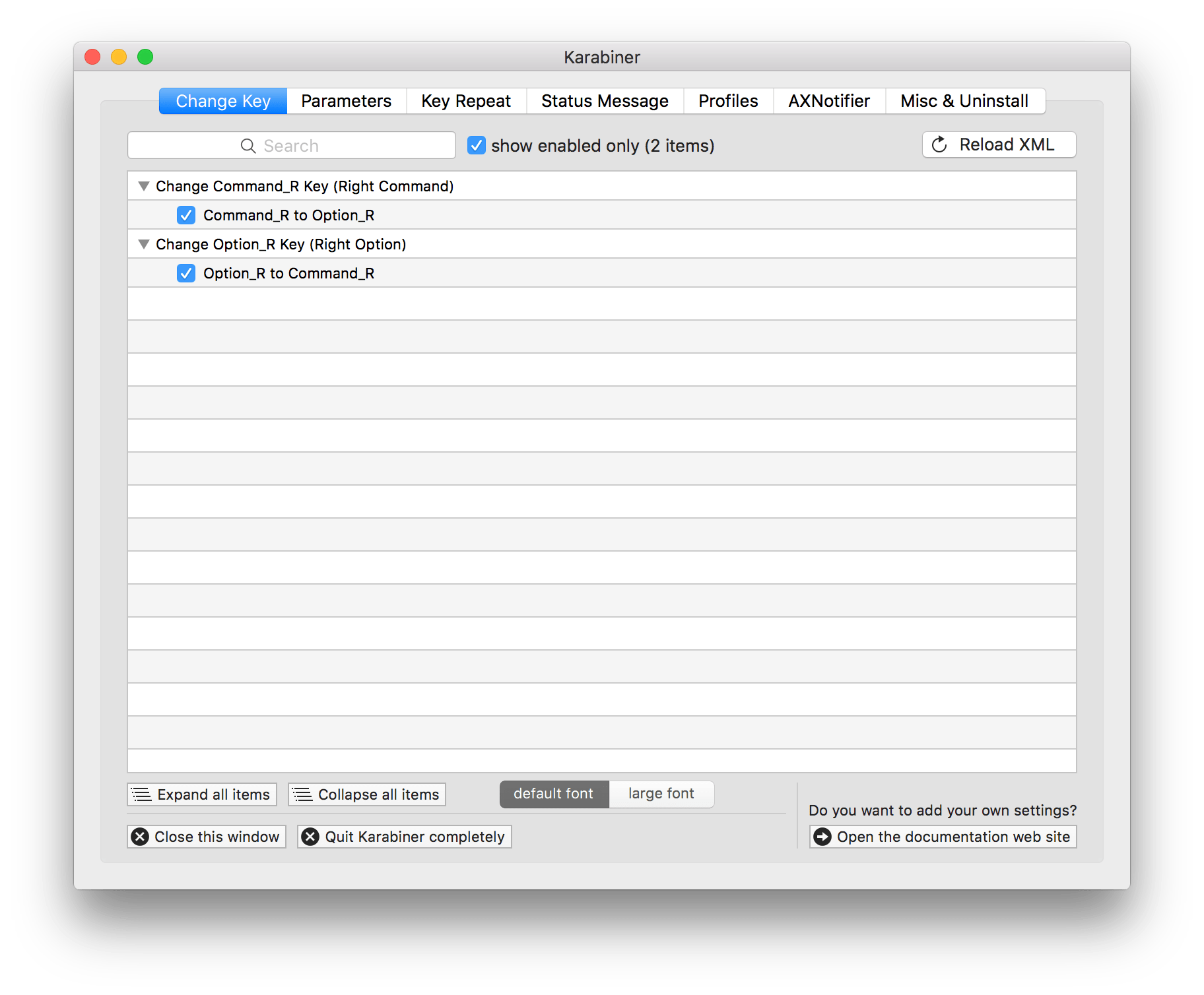
Komentarze: 13
Tylko po co osobny program, skoro to samo zawarte jest w systemie, pod klawiaturą, klawisze modyfikujące :)
Przeczytaj jeszcze raz uważnie – zmieniam tylko prawą stronę, a nie obie.
IMO – łatwiej jest się po prostu nauczyć obsługi z innym układem niż zawalać RAM kolejną aplikacją ;)
Ja mam problem ze zginaniem tak kciuka, ale jakoś się przestawiłem :P
Łatwiej,pod warunkiem,że większości czasu nie spędzasz w pracy z komputerem z Windowsem :)
Spędzam po 8h/5 dni w tygodniu z Windows w pracy i nie mam problemu z przestawianiem się na pisanie z innym układem alt/ctrl(cmd), zarówno z prawej jak i lewej strony klawiatury ;)
Próbowałem przez cały miesiąc się dostosować do klawiatury na OSX i nie dałem rady, dlatego Karabiner okazał się zbawieniem.
Mnie to zajęło jakieś 2 tygodnie żeby nauczyć się szybko przestawiać z jednej na drugą.
Coś w tym jest,bo nigdy nie miałem głowy do języków obcych.
Używam Karabinera nie tylko do opisanej powyżej zamiany prawego alt z prawym command – jest jeszcze jedna bardzo przydatna funkcja. Z niezrozumiałych dla mnie względów kombinacja Command+TAB działa inaczej niż na Windows i Linuksie jej odpowiednik Alt+TAB a mianowicie nie przywraca na ekran schowanych do paska programów, co wydaje się kompletnie bez sensu, bo skoro już wybieram program, na który chcę się przełączyć, to chcę go zobaczyć na ekranie.
W Karabinerze polecam zaznaczyć funkcję:
Change Command+Tab to Command+Tab+Option
(bring app to foreground when you’ve switched app by Command+Tab)
Po tej zmianie nie ma już różnicy, czy program został ukryty czy zminimalizowany – kiedy go wybieram to po prostu dostaję go na ekran, i tyle :)
Fajny pomysł!
używałem karabinier od lat. Działał OK do czasu instalacji OS Sierra 10.12. Teraz lipa.
Liczę, że się wyrobią z łatką wkrótce…